
คำแนะนำที่ครอบคลุมเกี่ยวกับวิธีตั้งค่าเซิร์ฟเวอร์เฉพาะของ Valheim วิธีเชิญเพื่อน และวิธีการโฮสต์โลกอื่น
การตั้งค่าเซิร์ฟเวอร์เฉพาะของ Valheim อาจเป็นกระบวนการที่ยุ่งยาก มีหลายขั้นตอนและหลายจุดที่อาจเกิดข้อผิดพลาดได้ อย่างไรก็ตาม หากคุณต้องการหลีกเลี่ยงการจ่ายค่าสมัครสมาชิกรายเดือนให้กับใครบางคนเพียงเพื่อโฮสต์เซิร์ฟเวอร์ การตั้งค่าของคุณเองถือเป็นความคิดที่ดี ต่อไปนี้เป็นคำแนะนำที่ครอบคลุมซึ่ง (หวังว่าจะ) ตอบทุกคำถามที่คุณมีเกี่ยวกับการสร้างการตั้งค่าเซิร์ฟเวอร์เฉพาะของ Valheim
ตั้งค่าเซิร์ฟเวอร์เฉพาะของ Valheim
ก่อนที่คุณจะเริ่มต้น ตรวจสอบให้แน่ใจว่าคุณมีเครื่องมือแก้ไขแผ่นจดบันทึกบางอย่างเช่นกระดาษจดบันทึก++และคุณได้เปิดใช้งานความสามารถในการแก้ไขประเภทนามสกุลไฟล์ คุณสามารถเปิดใช้งานนามสกุลไฟล์ได้โดยคลิกดูใน Windows File Explorer จากนั้นทำเครื่องหมายในช่องที่อ่านได้นามสกุลไฟล์- ต่อไปนี้เป็นภาพรวมคร่าวๆ ของขั้นตอนที่คุณต้องดำเนินการเพื่อตั้งค่าเซิร์ฟเวอร์เฉพาะของ Valheim:
- ส่งต่อพอร์ตผ่านเราเตอร์ของคุณ (พอร์ต 2456, 2457 และ 2458)
- ดาวน์โหลดเซิร์ฟเวอร์เฉพาะของ Valheim (ผ่านห้องสมุดไอน้ำหรือSteamCMD-
- แก้ไขไฟล์ใน Valheim Dedicated Serverพร้อมชื่อเซิร์ฟเวอร์ ชื่อโลก และรหัสผ่าน
- เพิ่มที่อยู่ IP ภายในของคุณไปที่รายชื่อเซิร์ฟเวอร์ Steamเพื่อให้คุณสามารถเข้าร่วมเซิร์ฟเวอร์ของคุณเองได้
- มีเพื่อนเข้าร่วมเซิร์ฟเวอร์ของคุณโดยการป้อนที่อยู่ IP ภายนอกของคุณลงในรายการเซิร์ฟเวอร์ Steam
- เข้าร่วมเซิร์ฟเวอร์เฉพาะของ Valheim จากนั้น หากคุณต้องการแก้ไขปัญหาใด ๆ
พอร์ต Valheim เพื่อส่งต่อ
สิ่งแรกที่คุณต้องทำคือส่งต่อพอร์ตที่ถูกต้อง ซึ่งจะทำให้เพื่อนของคุณสามารถเชื่อมต่อกับเซิร์ฟเวอร์เฉพาะ Valheim ภายนอกของคุณได้ ขึ้นอยู่กับเราเตอร์และการตั้งค่าของคุณ การตั้งค่านี้จะแตกต่างกันไปสำหรับทุกคน ค้นหาเราเตอร์ของคุณพอร์ตฟอร์เวิร์ดดอทคอมและทำตามขั้นตอนเพื่อส่งต่อพอร์ตต่อไปนี้:2456, 2457 และ 2458- ขึ้นอยู่กับการตั้งค่าของคุณ คุณอาจสามารถส่งต่อพอร์ตต่างๆ ได้โดยการป้อน:2456-2458- คุณควรต้องการให้มันเป็นโปรโตคอล UDP เท่านั้น
นอกจากนี้ยังเป็นที่น่าสังเกตว่าคุณจะต้องระบุเราเตอร์ของคุณว่าเครื่องใดบนเครือข่ายของคุณที่จะโฮสต์เซิร์ฟเวอร์โดยเลือกที่อยู่ IP ภายในของเครื่อง คุณสามารถค้นหา IP ภายในพีซีของคุณได้โดยเปิด Command Prompt แล้วพิมพ์ ipconfig แล้วกด Enter ที่อยู่ IP ภายในของพีซีของคุณแสดงอยู่ข้างๆ ที่อยู่ IPv4 ชื่อเครื่องของคุณอาจปรากฏขึ้นแทนที่อยู่ IP ทั้งนี้ขึ้นอยู่กับเราเตอร์ของคุณ คุณสามารถตรวจสอบชื่อพีซีของคุณได้โดยค้นหา "เกี่ยวกับพีซีของคุณ" ใน Windows และค้นหา "ชื่ออุปกรณ์" ใต้ "ข้อมูลจำเพาะของอุปกรณ์"
ดาวน์โหลดเซิร์ฟเวอร์เฉพาะของ Valheim ผ่านทาง Steam Library
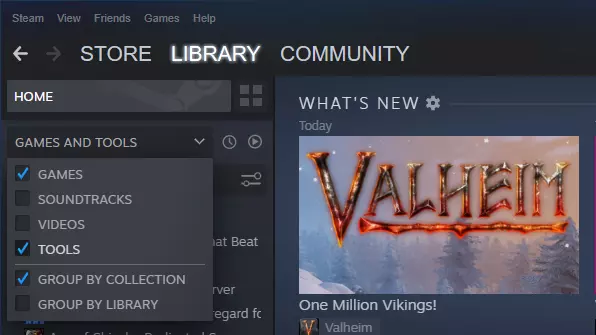
วิธีแรกที่คุณสามารถรับเซิร์ฟเวอร์เฉพาะของ Valheim ได้โดยตรงจากคลัง Steam ของคุณ นี่เป็นวิธีการที่ดีสำหรับผู้ที่ไม่ต้องการใช้ SteamCMD (เพิ่มเติมในส่วนถัดไป)
- เปิดไอน้ำ
- ไปที่ห้องสมุด
- ในกล่องแบบเลื่อนลงที่ด้านซ้ายบน ตรวจสอบให้แน่ใจว่าได้เลือกเครื่องมือแล้ว
- ค้นหาเซิร์ฟเวอร์เฉพาะของ Valheim แล้วเลือก
- คลิกติดตั้ง
สิ่งนี้จะติดตั้งเซิร์ฟเวอร์เฉพาะของ Valheim ณ จุดนี้ คุณต้องแก้ไขไฟล์บางไฟล์เพื่อตั้งค่าเซิร์ฟเวอร์ให้เพื่อนของคุณเข้าร่วมได้จริง
หากต้องการค้นหาไฟล์ในเครื่องเหล่านี้ ให้ดำเนินการดังต่อไปนี้:
- เปิดไอน้ำ
- ไปที่ห้องสมุด
- คลิกขวาที่ Valheim Dedicated Server เลือก Manage จากนั้นเรียกดูไฟล์ในเครื่อง
ตอนนี้ คุณจะเห็นโฟลเดอร์ Valheim Dedicated Server ของคุณที่มีไฟล์หลายไฟล์ รวมถึง .pdf จากนักพัฒนา, valheim_server.exe (คุณจะไม่ใช้สิ่งนี้) และ start_headless_server.bat (สิ่งนี้สำคัญ) ตอนนี้คุณจะต้องแก้ไขไฟล์บางไฟล์เพื่อตั้งค่าเซิร์ฟเวอร์อย่างถูกต้อง แต่ก่อนอื่น ฉันจะอธิบายวิธีการดาวน์โหลด Valheim Dedicated Server โดยใช้ SteamCMD หรือคุณสามารถข้ามไปได้เลยแก้ไขไฟล์เซิร์ฟเวอร์เฉพาะของ Valheimส่วนด้านล่าง
ดาวน์โหลดเซิร์ฟเวอร์เฉพาะของ Valheim ผ่าน SteamCMD
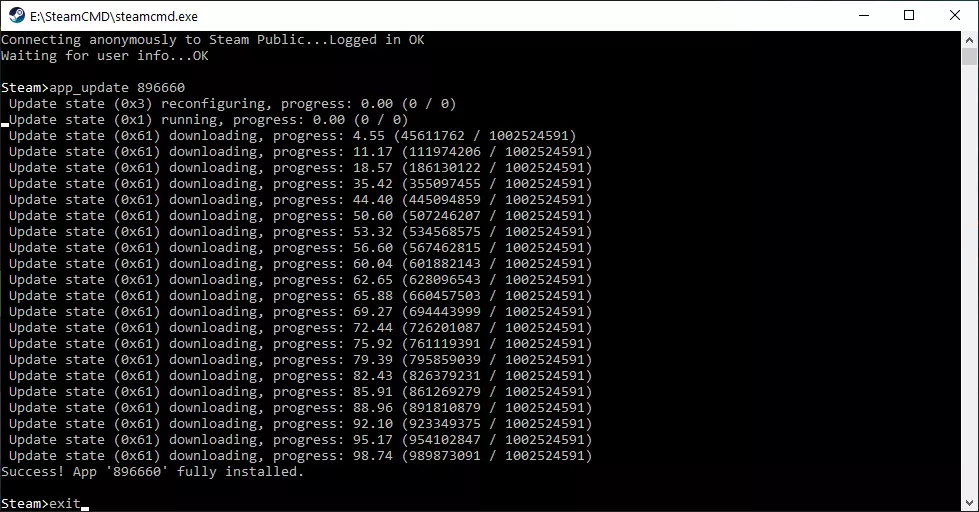
อีกวิธีหนึ่งในการตั้งค่าเซิร์ฟเวอร์เฉพาะของ Valheim คือการใช้ SteamCMD คุณสามารถดาวน์โหลด SteamCMDจากไซต์ผู้พัฒนาซอฟต์แวร์ Valve นี่คือ Steam เวอร์ชันบรรทัดคำสั่งของ Valve ซึ่งจะใช้ในการดาวน์โหลด อัปเดต และสร้างเซิร์ฟเวอร์เฉพาะ Valheim ของคุณ
มอบเครดิตให้กับผู้ใช้ Steamแกสตัน เลอกูเมสำหรับข้อมูลบางส่วนต่อไปนี้
แยกเนื้อหาของโฟลเดอร์ซิปไปยังตำแหน่งที่คุณต้องการจัดเก็บ SteamCMD สามารถอยู่ที่ใดก็ได้บนพีซีของคุณ
สร้างไฟล์ .bat ในโฟลเดอร์ SteamCMD ของคุณที่เรียกว่าอัพเดต.ค้างคาว- เมื่อต้องการทำเช่นนี้ ให้สร้างเอกสารข้อความใหม่และตั้งชื่อว่า update.bat ควรเปลี่ยนจากไอคอนแผ่นจดบันทึกปกติเป็นไอคอนที่มีฟันเฟืองบางอย่าง คลิกขวาที่ไฟล์ .bat และเลือกแก้ไขด้วย Notepad++ คัดลอกในรหัสต่อไปนี้:C:\Users\USERNAME\Desktop\SteamCMD\steamcmd +login anonymous +force_install_dir C:\Valheim +app_update 896660 validate +exit
คุณจะต้องเปลี่ยนC:\Users\USERNAME\Desktop\SteamCMD\steamcmdไปทุกที่ที่คุณแตก SteamCMD ตัวอย่างเช่น:E:\SteamCMD\steamcmd
เปลี่ยน+force_install_dir C:\Valheimทุกที่ที่คุณต้องการติดตั้งเซิร์ฟเวอร์ ตัวอย่างเช่น:+force_install_dir E:\Valheim_servers
บันทึกไฟล์ Notepad++ แล้วปิด ตอนนี้ให้ดับเบิลคลิกที่ไฟล์ update.bat มันจะเรียกใช้สคริปต์ที่จะดาวน์โหลด Valheim Dedicated Server และติดตั้งทุกที่ที่คุณระบุไว้ในโค้ดด้านบน ให้เวลาสักครู่เนื่องจากต้องดาวน์โหลดและอัปเดตโปรแกรม เมื่อเสร็จแล้ว คุณสามารถพิมพ์ Exit แล้วกด Enter เพื่อปิด SteamCMD
ตัดไฟล์ update.bat และวางลงในโฟลเดอร์ Valheim Dedicated Server ใหม่ของคุณ พบโฟลเดอร์นี้ได้ทุกที่ที่คุณสั่งให้ติดตั้งในโค้ดด้านบน ไฟล์ update.bat จะถูกนำมาใช้เพื่ออัปเดตเซิร์ฟเวอร์ทุกครั้งที่นักพัฒนาออกการอัปเดต ตอนนี้ ไม่ว่าคุณจะดาวน์โหลด Valheim Dedicated Server โดยใช้ SteamCMD หรือผ่านทาง Steam Library ของคุณ คุณต้องทำตามขั้นตอนต่อไป
การแก้ไขไฟล์เซิร์ฟเวอร์เฉพาะของ Valheim
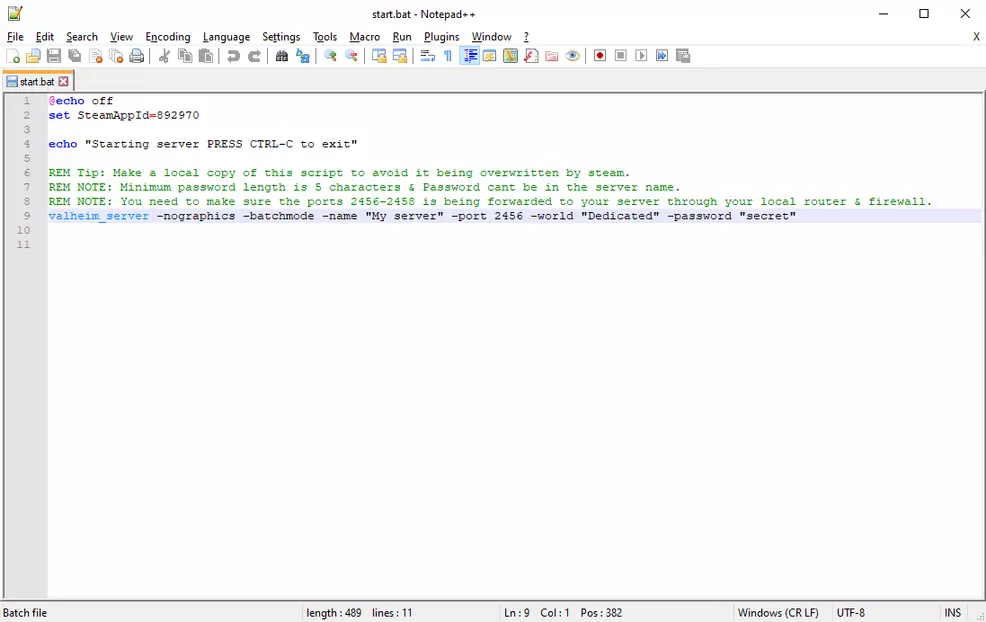
ไม่ว่าคุณจะใช้ SteamCMD เพื่อตั้งค่าเซิร์ฟเวอร์เฉพาะของ Valheim หรือดาวน์โหลดผ่านคลัง Steam ของคุณ ตอนนี้คุณจะต้องเริ่มกระบวนการแก้ไขพารามิเตอร์การเปิดใช้เซิร์ฟเวอร์ของคุณ
เริ่มต้นด้วยการทำสำเนาของไฟล์ start_headless_server.bat และเปลี่ยนชื่อเป็น start.bat การดำเนินการนี้จะเก็บไฟล์ต้นฉบับไว้
คลิกขวาที่ start.bat แล้วเลือกแก้ไขด้วย Notepad++ คุณจะเห็นรหัสต่อไปนี้ คุณจะต้องแก้ไขส่วนต่างๆ บนบรรทัด valheim_server (บรรทัดที่ 9) ที่มีป้ายกำกับว่า “เซิร์ฟเวอร์ของฉัน”, “เฉพาะ” และ “ความลับ” ด้านล่าง เปลี่ยนคำภายในเครื่องหมายคำพูด
@echo offset SteamAppId=892970
echo "Starting server PRESS CTRL-C to exit"
REM Tip: Make a local copy of this script to avoid it being overwritten by steam.REM NOTE: Minimum password length is 5 characters & Password cant be in the server name.REM NOTE: You need to make sure the ports 2456-2458 is being forwarded to your server through your local router & firewall.valheim_server -nographics -batchmode -name "My server" -port 2456 -world "Dedicated" -password "secret"
สิ่งที่คุณเลือกสำหรับ -world ไม่ใช่สิ่งที่ผู้คนจะเห็นเมื่อพยายามเข้าร่วมเซิร์ฟเวอร์ แต่ -name คือลักษณะที่จะปรากฏในรายการเซิร์ฟเวอร์แทน เลือกสิ่งที่คุณจะจดจำและเหมาะสมกับเซิร์ฟเวอร์ของคุณ ชื่อ -world คือสิ่งที่คุณสามารถใช้เพื่อเปิดโลกใดๆ ที่คุณสร้างขึ้นในผู้เล่นคนเดียวหรือโลกที่คุณเคยโฮสต์ไว้ก่อนหน้านี้โดยใช้เซิร์ฟเวอร์ในเกมที่โฮสต์ หรือแม้แต่โลกที่เพื่อนของคุณส่งถึงคุณ (อ่านเพิ่มเติมด้านล่าง) เมื่อเสร็จแล้วควรมีลักษณะดังนี้:valheim_server -nographics -batchmode -name "Sam's Awesome Server" -port 2456 -world "Valhalla" -password "CleverPassword"
คุณต้องสร้างรหัสผ่านสำหรับเซิร์ฟเวอร์เฉพาะของ Valheim ด้วย รหัสผ่านต้องไม่อยู่ในเซิร์ฟเวอร์หรือชื่อโลก และต้องมีความยาวห้าอักขระ ฉันแนะนำให้ทำให้รายการทั้งหมดไม่ซ้ำใคร กล่าวคือ ทำให้ -ชื่อ และ -โลกแตกต่าง เช่นกัน
เมื่อทำการเปลี่ยนแปลงทั้งหมดแล้ว ให้บันทึกไฟล์และปิด Notepad++
ดับเบิลคลิก start.bat เพื่อเริ่มการตั้งค่า Valheim Dedicated Server คุณจะสังเกตเห็นกล่องพร้อมรับคำสั่งปรากฏขึ้นและเริ่มเลื่อนพร้อมข้อความ การสร้างเซิร์ฟเวอร์จะเสร็จสิ้นเมื่อคุณเห็นเชื่อมต่อเซิร์ฟเวอร์เกมแล้ว- กระบวนการนี้อาจใช้เวลาสักครู่ขึ้นอยู่กับเครื่องของคุณ
ณ จุดนี้ คุณและเพื่อนของคุณจะต้องเพิ่มเซิร์ฟเวอร์ของคุณไปยังรายชื่อเซิร์ฟเวอร์ของ Steam กระบวนการนี้อาจทำให้เกิดปัญหาได้ ดังนั้นเตรียมคำเตือนให้พร้อม
เพิ่มเซิร์ฟเวอร์เฉพาะ Valheim ของคุณไปยังรายการเซิร์ฟเวอร์ของ Steam
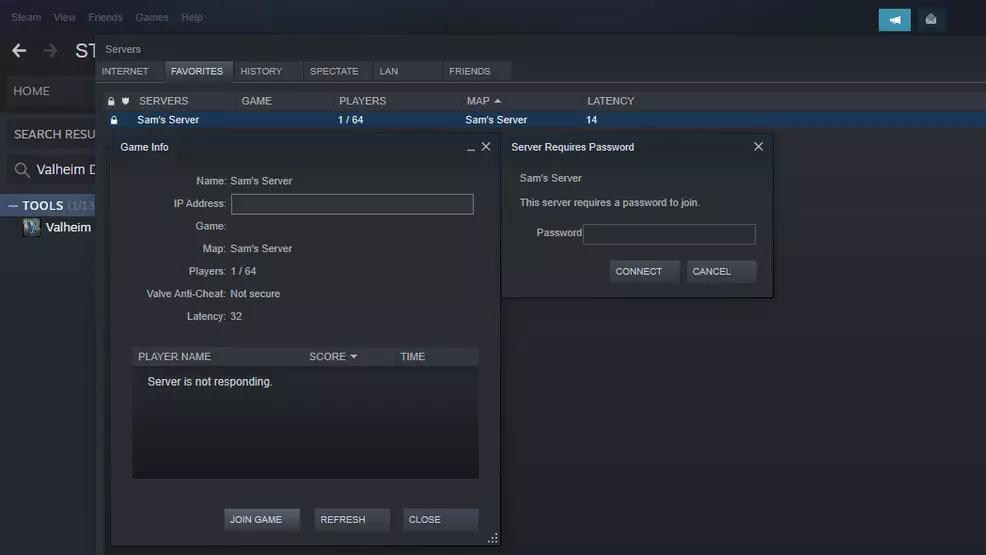
ก่อนที่คุณจะเริ่มส่วนนี้ ตรวจสอบให้แน่ใจว่า Valheim Dedicated Server ของคุณทำงานอยู่โดยดับเบิลคลิกที่ start.bat ที่คุณสร้างขึ้น รอให้ข้อความเชื่อมต่อกับเซิร์ฟเวอร์เกมปรากฏขึ้น ตอนนี้ส่วนนี้จะแตกต่างออกไปขึ้นอยู่กับว่าคุณโฮสต์เซิร์ฟเวอร์บนเครื่องของคุณหรือพยายามเข้าร่วมเซิร์ฟเวอร์ของผู้อื่นในบ้านอื่น (ส่วนสุดท้ายนี้แสดงไว้ด้านล่าง)
เปิด Steam แล้วเลือก View จากนั้นเลือก Servers นี่จะเป็นการเปิดกล่องโต้ตอบใหม่ที่คุณสามารถเรียกดูเซิร์ฟเวอร์ที่หลากหลายทั่วทั้ง Steam
เลือกแท็บรายการโปรด ที่นี่คุณจะต้องเพิ่มที่อยู่ IP ของเครื่องของคุณตามด้วยพอร์ตที่คุณใช้ นี่คือพอร์ตเดียวกับที่แสดงอยู่ในไฟล์ start.bat ที่คุณแก้ไข พอร์ตเริ่มต้นคือ 2456
คลิกขวาภายในแท็บรายการโปรดแล้วเลือกเพิ่มเซิร์ฟเวอร์ตามที่อยู่ IPหรือโดยการคลิกเพิ่มเซิร์ฟเวอร์ลงด้านล่างขวา ในกล่องใหม่นี้ ให้ป้อนที่อยู่ IP ภายในของคุณตามด้วยเครื่องหมายทวิภาค (:) แล้วตามด้วยพอร์ตที่คุณใช้ใน start.bat คุณควรมีบางอย่างที่มีลักษณะเช่นนี้: 192.168.1.7:2456
คุณสามารถค้นหาที่อยู่ IP ภายในของคุณได้โดยเปิด Command Prompt (ค้นหา cmd ใน Windows หรือพิมพ์ Command Prompt) แล้วพิมพ์ไอพีคอนฟิกและกด Enter ที่อยู่ IP ภายในของคุณแสดงอยู่ข้างๆ ที่อยู่ IPv4 และอาจเป็นดังนี้: 192.168.1.7
ที่อยู่ IP ภายในนี้คือสิ่งที่คุณจะใช้เชื่อมต่อกับเซิร์ฟเวอร์ของคุณเองนอกจากนี้ยังเป็นที่อยู่ IP ที่ใครก็ตามในเครือข่ายในบ้านของคุณจะใช้เพื่อเชื่อมต่อกับเซิร์ฟเวอร์ของคุณพวกเขาจะทำเช่นเดียวกัน: เพิ่มที่อยู่ IP ไปยังรายการเซิร์ฟเวอร์ของ Steam ภายใต้ "รายการโปรด" พร้อมกับพอร์ตที่ถูกต้อง
หากต้องการเข้าร่วมเซิร์ฟเวอร์ ให้ดับเบิลคลิกที่เซิร์ฟเวอร์แล้วป้อนรหัสผ่านที่ระบุใน start.bat คุณจะต้องป้อนรหัสผ่านอีกครั้งเมื่อ Valheim เปิดตัว หากเซิร์ฟเวอร์ไม่ปรากฏขึ้น หายไป หรือไม่อนุญาตให้คุณเข้าร่วม ให้ตรวจสอบส่วนการแก้ไขปัญหาด้านล่าง.
วิธีรับเพื่อนเข้าสู่เซิร์ฟเวอร์เฉพาะของ Valheim
สำหรับผู้ที่ต้องการเล่นกับเพื่อนที่ไม่ได้อยู่ในเครือข่ายเดียวกันกับที่โฮสต์เซิร์ฟเวอร์เฉพาะของ Valheim พวกเขาจะต้องเชื่อมต่อผ่านที่อยู่ IP อื่น ตัวอย่างเช่น หากคุณโฮสต์เซิร์ฟเวอร์และเพื่อนของคุณในเมืองอื่นต้องการเล่น พวกเขาจะไม่ใช้ IP ภายในของคุณ พวกเขาต้องใช้IP ภายนอกของคุณ-
หากต้องการรับ IP ภายนอกของคุณ เพียง Google "IP ของฉันคืออะไร" และจะมีการระบุไว้ที่ด้านบนเป็น "ที่อยู่ IP สาธารณะของคุณ" อาจมีลักษณะดังนี้: 123.456.789.101
ตอนนี้ ใช้ที่อยู่ IP ภายนอกนี้และเพิ่มพอร์ตที่คุณระบุไว้ในไฟล์ start.bat ตามค่าเริ่มต้นคือ 2456 ซึ่งจะได้บรรทัดดังนี้:123.456.789.101:2456
ตอนนี้ ให้เพื่อนของคุณ (หรือคุณ หากคุณกำลังพยายามเข้าร่วมเซิร์ฟเวอร์ของใครบางคน) ให้เปิด Steam เลือก ดู แล้วคลิก เซิร์ฟเวอร์ ในหน้าจอนี้ ให้เลือกเพิ่มเซิร์ฟเวอร์และป้อน IP ภายนอก เครื่องหมายทวิภาค (:) และพอร์ตที่ถูกต้อง ไม่ควรมีช่องว่าง ควรมีลักษณะคล้ายกับตัวอย่างด้านบน
โปรดจำไว้ว่า หากเพื่อนของคุณอยู่ในการเชื่อมต่อเดียวกันกับคุณ (ในบ้านของคุณ) พวกเขาจะต้องเข้าร่วมโดยใช้ที่อยู่ IP ภายในของคุณ นี่คือรายการข้างต้นใน "เพิ่มเซิร์ฟเวอร์เฉพาะ Valheim ของคุณไปยังรายการเซิร์ฟเวอร์ของ Steam" ส่วน.
คุณควรเห็นที่อยู่ IP ที่เพิ่มลงในรายการโปรด ตอนนี้คุณสามารถเข้าร่วมได้โดยดับเบิลคลิกที่เซิร์ฟเวอร์และป้อนรหัสผ่านที่แสดงอยู่ใน start.bat ป้อนรหัสผ่านอีกครั้งเมื่อ Valheim เปิดตัวและคุณได้เลือกตัวละครของคุณแล้ว
หากไม่ได้ผล เพื่อนของคุณอาจจะสามารถค้นหาเซิร์ฟเวอร์ของคุณได้โดยใช้ฟังก์ชันการค้นหาในเกม พวกเขาจะต้องตรวจสอบ "ชุมชน" ไม่ใช่ "เพื่อน" ใส่ส่วนแรกของชื่อเซิร์ฟเวอร์เพื่อช่วยปรับแต่งผลการค้นหา
เซิร์ฟเวอร์เฉพาะของ Valheim ไม่ปรากฏ
บางครั้งเซิร์ฟเวอร์เฉพาะของ Valheim จะไม่ปรากฏขึ้นหรืออาจเขียนว่า <ไม่ตอบสนอง> ใต้คอลัมน์เกม สิ่งนี้ดูเหมือนจะเกิดขึ้นเสมอ ขั้นแรก คุณอาจต้องให้ Steam สักครู่ ด้วยเหตุผลบางประการ การรอ 5 นาทีสามารถแก้ปัญหาได้
หรืออีกวิธีหนึ่ง สิ่งที่คุณสามารถทำได้คือคลิกแท็บอื่น (เช่น ประวัติหรือเพื่อน) จากนั้นคลิกกลับไปที่รายการโปรด คุณอาจเห็นเซิร์ฟเวอร์ของคุณกะพริบบนหน้าจอก่อนที่จะหายไป ดับเบิลคลิกก่อนที่จะหายไป
กล่องโต้ตอบควรปรากฏขึ้นเพื่อขอรหัสผ่าน ป้อนรหัสผ่านที่คุณระบุใน start.bat แล้วคลิกเชื่อมต่อ Valheim ควรเปิดตัวและคุณควรเลือกตัวละครของคุณ จากนั้นคุณจะถูกถามรหัสผ่านเป็นครั้งที่สอง
กระบวนการนี้จะเหมือนกันไม่ว่าคุณจะพยายามเข้าร่วมเซิร์ฟเวอร์ของคุณเองบนเครือข่ายของคุณเองหรือสำหรับใครบางคนที่พยายามเข้าร่วมเซิร์ฟเวอร์บนเครือข่ายภายนอก
ตามที่กล่าวไว้ข้างต้น หากคุณไม่สามารถเข้าร่วมผ่าน Steam ได้ คุณสามารถลองค้นหาโดยใช้การค้นหาเซิร์ฟเวอร์ในเกมของ Valheim อย่าลืมทำเครื่องหมายที่ "ชุมชน" ไม่ใช่ "เพื่อน" พิมพ์ส่วนแรกของชื่อเซิร์ฟเวอร์เพื่อช่วยปรับแต่งผลลัพธ์
การแก้ไขปัญหาเซิร์ฟเวอร์เฉพาะของ Valheim
เช่นเดียวกับทุกสิ่งที่เกี่ยวข้องกับการตั้งค่าเซิร์ฟเวอร์ บางครั้งคุณอาจประสบปัญหาได้ ต่อไปนี้เป็นวิธีแก้ไขปัญหาบางส่วนที่ฉันพบว่ามีประโยชน์ซึ่งอาจช่วยแก้ปัญหาที่คุณประสบได้ หากวิธีนี้ไม่ได้ผล ให้สร้างบัญชีและแจ้งให้เราทราบว่าปัญหาของคุณคืออะไรในหัวข้อ Chatty ด้านล่าง เราจะพยายามช่วยเหลือ หากคุณพบวิธีแก้ปัญหาทางออนไลน์ โปรดแจ้งให้เราทราบ แล้วเราจะอัปเดตคู่มือนี้พร้อมข้อมูลที่เป็นประโยชน์อื่นๆ
การแก้ไขที่เป็นไปได้ประการหนึ่งคือการเปลี่ยนพอร์ตที่แสดงอยู่ในไฟล์ start.bat ตามค่าเริ่มต้น พอร์ตนี้คือ 2456 แต่สามารถเปลี่ยนเป็น 2457 หรือ 2458 ได้ หากสิ่งเหล่านี้ได้รับการส่งต่ออย่างถูกต้องในเราเตอร์ของคุณ จากนั้นคุณจะต้องตรวจสอบให้แน่ใจว่าการเปลี่ยนแปลงพอร์ตนี้สะท้อนให้เห็นในรายการเซิร์ฟเวอร์ Steam ที่คุณป้อนที่อยู่ IP ของคุณ
การแก้ไขอีกอย่างหนึ่งคือต้องแน่ใจว่า Valheim ได้รับอนุญาตให้เข้าถึงผ่านไฟร์วอลล์ Windows Defender:
- ค้นหาไฟร์วอลล์ Windows Defender แล้วเปิด
- เลือก อนุญาตแอปหรือคุณสมบัติผ่านไฟร์วอลล์ Windows Defender
- คลิกเปลี่ยนการตั้งค่า
- ตรวจสอบให้แน่ใจว่าอินสแตนซ์ทั้งหมดของ Valheim ได้ทำเครื่องหมายในช่องส่วนตัวและสาธารณะแล้ว
- คลิกตกลงเพื่อเสร็จสิ้น
คุณอาจต้องตรวจสอบให้แน่ใจว่าพอร์ตต่างๆ เข้าถึงผ่านไฟร์วอลล์ Windows ของคุณ ซึ่งสามารถทำได้จากภายในการตั้งค่าขั้นสูงของไฟร์วอลล์ Windows Defender:
- ค้นหาไฟร์วอลล์ Windows Defender แล้วเปิด
- เลือกการตั้งค่าขั้นสูง
- เลือกกฎขาเข้า
- เลือกกฎใหม่...
- เลือกพอร์ต
- เลือก UDP และพอร์ตภายในเครื่องเฉพาะและประเภท: 2456-2458
- เลือกอนุญาตการเชื่อมต่อ
- ทำเครื่องหมายทั้งสามช่องสำหรับโดเมน ส่วนตัว และสาธารณะ
- ป้อนชื่อกฎใหม่ (Valheim) และคำอธิบายหากต้องการ แล้วคลิกเสร็จสิ้น
วิธีโฮสต์โลกอื่นใน Valheim Dedicated Server ของคุณ
เป็นไปได้ที่จะโฮสต์โลกที่คุณสร้างขึ้นในผู้เล่นคนเดียว โลกที่สร้างขึ้นโดยใช้ระบบการสร้างผู้เล่นหลายคนในเกม และแม้แต่โลกที่เพื่อนของคุณสร้างขึ้นและคุณกำลังเล่นอยู่ กระบวนการนี้ง่ายและต้องการเพียงย้ายไฟล์สองสามไฟล์ไปรอบ ๆ และเปลี่ยนชื่อในไฟล์ start.bat ของเซิร์ฟเวอร์ของคุณ
ในการดำเนินการนี้ คุณจะต้องค้นหาไฟล์โลก Valheim ของคุณ พบสิ่งเหล่านี้ได้ในตำแหน่ง AppData บนพีซีของคุณ ไม่ใช่ในโฟลเดอร์เกม Valheim Steam หากต้องการค้นหาตำแหน่งนี้ ให้ค้นหา %AppData% ในช่องค้นหาบนแถบเครื่องมือ Windows ของคุณ หรือโดยการเปิด Run แล้วพิมพ์ลงไป
นี่จะเป็นการเปิดโฟลเดอร์ Roaming ภายใน AppData กลับออกจากโฟลเดอร์นี้แล้วปฏิบัติตามเส้นทางนี้เพื่อค้นหาโลก Valheim ของคุณที่บันทึกไว้:AppData\LocalLow\IronGate\Valheim\worlds
ที่นี่คุณจะเห็นโลกทั้งหมดที่คุณสร้างขึ้นในวาลไฮม์ จะมีไฟล์ .db และ .fwl หากต้องการโฮสต์โลกใดโลกหนึ่งเหล่านี้บนเซิร์ฟเวอร์ของคุณ ให้ทำดังต่อไปนี้:
- คลิกขวาที่ไฟล์ start.bat แล้วเลือกแก้ไขด้วย Notepad++
- เปลี่ยน -world เป็นชื่อของโลกภายในโฟลเดอร์ worlds ที่คุณต้องการโฮสต์
- บันทึกและปิด Notepad++
- ดับเบิลคลิกไฟล์ start.bat
เพียงเปลี่ยนพารามิเตอร์ -world คุณจะกำหนดให้เซิร์ฟเวอร์ดึงข้อมูลโลกที่ตรงกับชื่อนั้น
นอกจากนี้ยังเป็นประโยชน์ในการโฮสต์โลกของเพื่อนที่พวกเขาสร้างขึ้นด้วย อย่างไรก็ตาม คุณจะต้องให้เพื่อนของคุณส่งไฟล์ทั้งสอง (.db และ .fwl) ให้คุณทางอีเมล, Google Drive, Dropbox หรือ FTP อื่นๆ บันทึกไฟล์ไว้ในโฟลเดอร์ worlds จากนั้นแก้ไขไฟล์ start.bat ดังข้างต้น
มีหลายสิ่งที่ต้องครอบคลุมอย่างแน่นอนเมื่อตั้งค่าเซิร์ฟเวอร์เฉพาะของ Valheim หวังว่าสิ่งที่กล่าวมาข้างต้นจะทำให้เซิร์ฟเวอร์ของคุณพร้อมใช้งาน และเพื่อนๆ ก็สามารถร่วมผจญภัยไปกับคุณทั่วทั้ง 10ไทยโลก. หากคุณมีปัญหาหรือทราบข้อผิดพลาดใด ๆ โปรดแจ้งให้เราทราบในหัวข้อ Chatty ด้านล่าง ในระหว่างนี้ลองดูของเราคำแนะนำและคำแนะนำของ Valheimหน้าสำหรับบทความที่เป็นประโยชน์เพิ่มเติม
แซม แชนด์เลอร์ผู้มาจากดินแดนเบื้องล่างนำเอากลิ่นอายของซีกโลกใต้มาสู่งานของเขา หลังจากกระโดดไปรอบๆ มหาวิทยาลัยหลายแห่ง สำเร็จการศึกษาระดับปริญญาตรี และเข้าสู่วงการวิดีโอเกม เขาก็พบครอบครัวใหม่ของเขาที่ Shacknews ในตำแหน่งหัวหน้าฝ่ายไกด์ ไม่มีอะไรที่เขารักมากไปกว่าการประดิษฐ์คู่มือที่จะช่วยเหลือใครสักคน หากคุณต้องการความช่วยเหลือเกี่ยวกับไกด์ หรือสังเกตเห็นบางสิ่งที่ไม่ถูกต้อง คุณสามารถส่งข้อความถึงเขาทาง X:@ซามูเอลแชนด์เลอร์



